點擊可下載完整電子書《阿里雲機器學習PAI-DSW入門指南》
雖然已經 9102 年了MNIST手寫數據集也早已經被各路神仙玩出了各種花樣,比如其中比較秀的有用MINST訓練手寫日語字體的。但是目前還是很少有整體的將訓練完之後的結果部署為一個可使用的服務的。大多數還是停留在最終Print出一個Accuracy。
這一次,藉助阿里雲的PAI-DSW來快速構建訓練一個手寫模型並且部署出一個生產可用級別的服務的教程讓大家可以在其他的產品中調用這個服務作出更加有意思的項目。
這篇文章裡我們先講講如何構建訓練並導出這個手寫字體識別的模型。整個教程的代碼基於Snapchat的ML大佬 Aymeric Damien 的Tensorflow 入門教程系列。
第一步: 下載代碼
首先我們可以把代碼Clone到本地或者直接Clone到DSW的實例。如何Clone到DSW實例的方法可以參考我的這篇文章。Clone完代碼之後我們還需要準備訓練所需要的數據集這邊可以直接從Yann Lecun的網站下載。我這邊然後我們可先運行一遍看一下效果。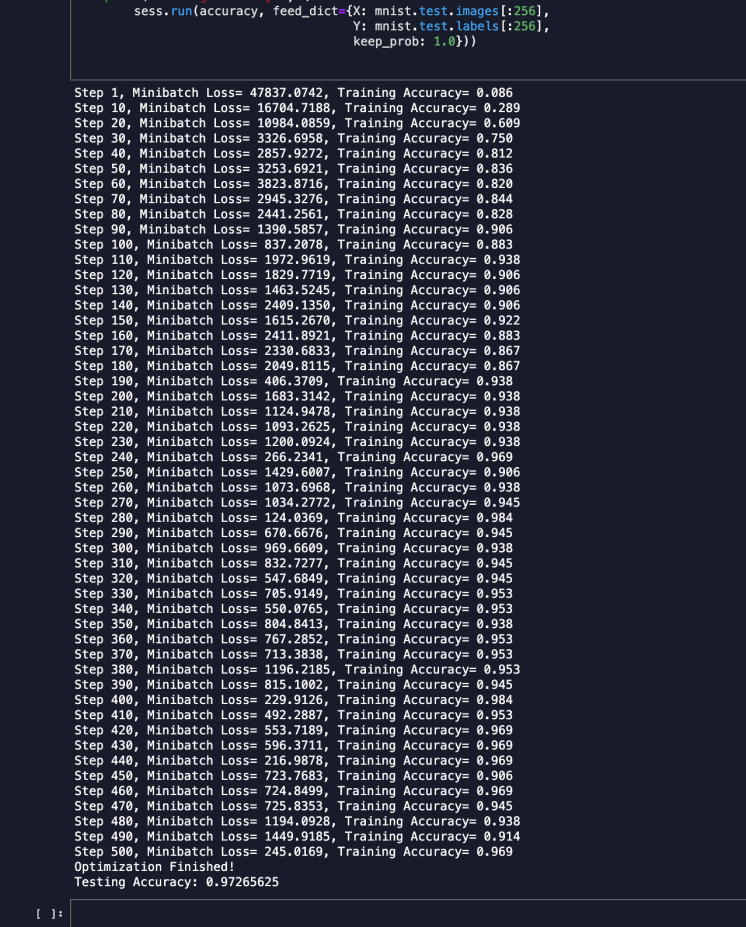
我們可以看到代碼Clone下來之後直接運行就已經幫我們訓練出了model並且給出了現在這個Model的精度。在500個batch之後準確率達到了95%以上而且基於GPU的DSW實例訓練這500個Batch只需要十幾秒的時間。
第二步: 修改部分代碼使得可以自動導出SavedModel
這一步就是比較重要的地方了我們第一個需要關注的就是當前的這個Model裡面的Input和Output.
Input還比較清楚我們直接找所有placeholder就可以了。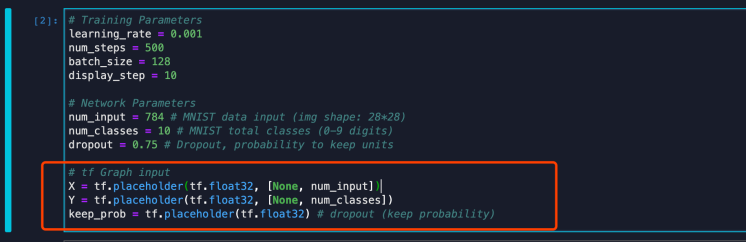
Output這一塊就比較複雜了,在當前的model裡我們可以看到output並不是直接定義的Y而是softmax之後的prediction
找到了這些之後就比較簡單了。首先我們創建一個 Saver , 它可以幫助我們保存所有的tf變量以便之後導出模型使用
# 'Saver' op to save and restore all the variables
saver = tf.train.Saver()然後我們在模型訓練的session結束的時候導出模型就好了。我們可以通過以下這段代碼來導出我們訓練好的模型。
import datetime
# 聲明導出模型路徑這邊加入了時間作為路徑名 這樣每次訓練的時候就可以保存多個版本的模型了
export_path = "./model-" + datetime.datetime.now().strftime('%Y-%m-%d_%H:%M:%S')
# 保存訓練的日誌文件方便如果出問題了我們可以用 tensorboard 來可視化神經網絡排查問題
tf.summary.FileWriter('./graph-' + datetime.datetime.now().strftime('%Y-%m-%d_%H:%M:%S') , sess.graph)
# 構建我們的Builder
builder = tf.saved_model.builder.SavedModelBuilder(export_path)
# 聲明各種輸入這裡有一個X和一個keep_prob作為輸入然後
tensor_info_x = tf.saved_model.utils.build_tensor_info(X)
tensor_info_keep_prob = tf.saved_model.utils.build_tensor_info(keep_prob)
tensor_info_y = tf.saved_model.utils.build_tensor_info(prediction)
prediction_signature = (
tf.saved_model.signature_def_utils.build_signature_def(
# 聲明輸入
inputs={
'images': tensor_info_x,
'keep_prob' : tensor_info_keep_prob
},
# 聲明輸出
outputs={
'scores': tensor_info_y
},
method_name=tf.saved_model.signature_constants.PREDICT_METHOD_NAME
)
)
legacy_init_op = tf.group(tf.tables_initializer(), name='legacy_init_op')
builder.add_meta_graph_and_variables(
sess, [tf.saved_model.tag_constants.SERVING],
signature_def_map={
'predict_images':
prediction_signature,
},
legacy_init_op=legacy_init_op)
# 保存模型
builder.save()我們可以把這段代碼插在這裡這樣訓練完成的時候就會自動導出了。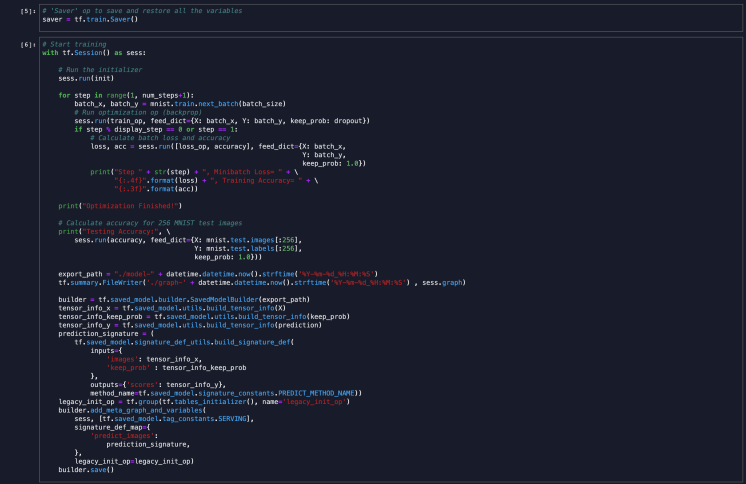
導出之後應該會有如下的文件結構我們也可以在左邊的文件管理器中查看。
./model-2019-05-20_13:50:26
├── saved_model.pb
└── variables
├── variables.data-00000-of-00001
└── variables.index
1 directory, 3 files第三步: 部署我們的模型
終於到了可以部署的階段了。但是在部署之前先別那麼著急建議用 tensorboard 把訓練日誌下載到本地之後看一下。
這一步除了可以可視化的解釋我們的模型之外還可以幫助我們理清我們的模型的輸入和輸出分別是什麼。
這邊我先在有日誌文件的路徑打開一個tensorboard 通過這個命令
tensorboard --logdir ./然後我們在遊覽器裡輸入默認地址 localhost:6006 就可以看到了。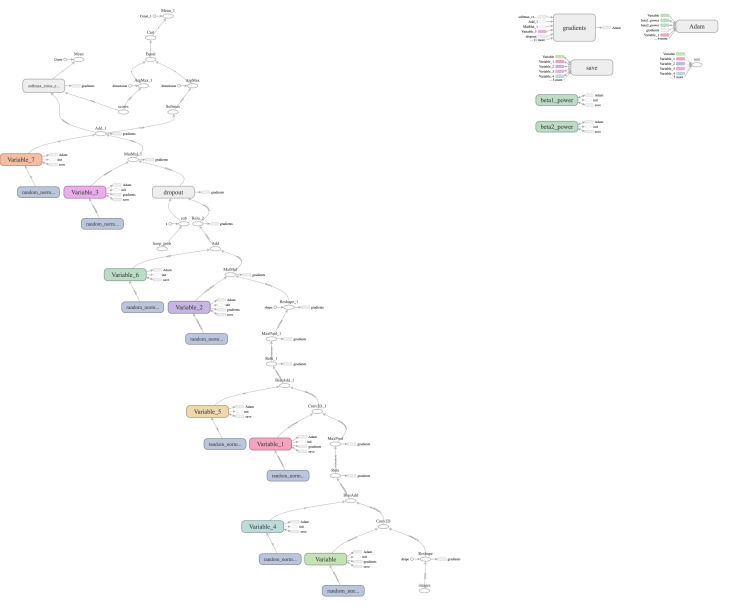
從這個圖裡也可以看到我們的這個Model裡有2個輸入源分別叫做images和keep_prob。並且點擊它們之後我們還能看到對應的數據格式應該是什麼樣的。不過沒有辦法使用 Tensorboard 的同學也不用擔心因為EAS這個產品也為我們提供了構造請求的方式。這一次部署我們先使用WEB界面來部署我們的服務這一步也可以通過EASCMD來實現之後我會再寫一篇如何用好EASCMD的文章。
我們可以把模型文件下載完之後用zip打包然後到PAI產品的控制檯點擊EAS-模型在線服務。
ZIP打包可以用這個命令如果你是Unix的用戶的話
zip -r model.zip path/to/model_files進入EAS之後我們點擊模型部署上傳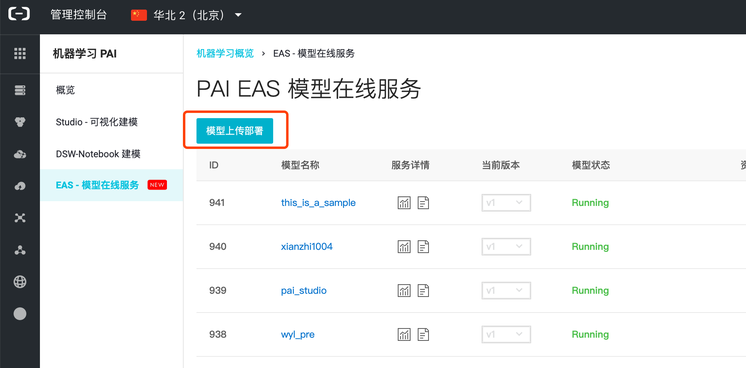
然後繼續配置我們的processor這一次因為我們是用tensorflow訓練的所以選擇Tensorflow
然後資源選擇CPU有需要的同學可以考慮GPU然後上傳我們的模型文件。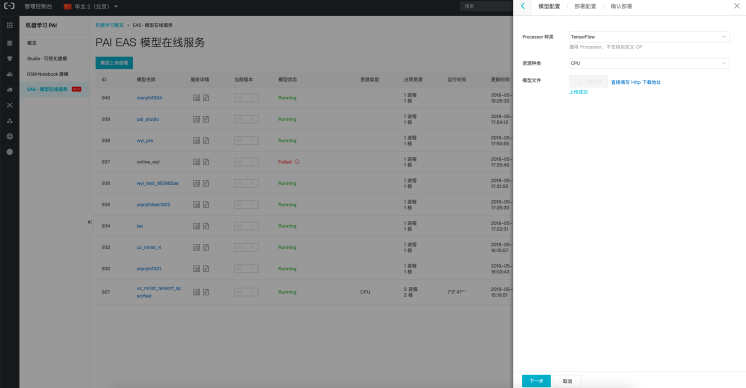
點擊下一步我們選新建服務然後給我們的服務起個名字,並且配置資源數量。
然後最後確認一下就可以點擊部署了。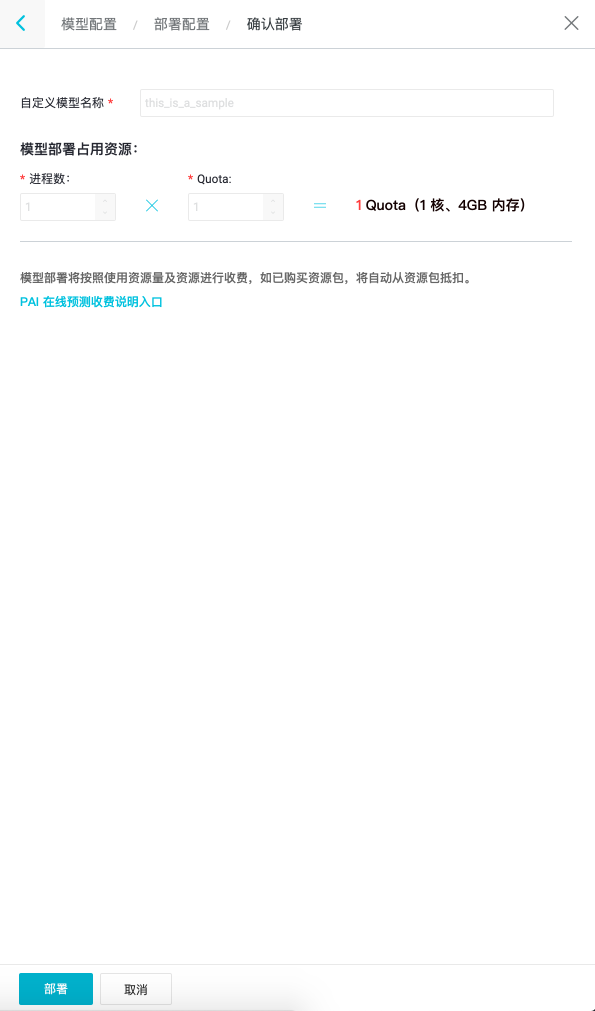
第四步: 調試我們的模型
回到EAS的控制檯我們可以看到我們的服務正在被構建中。等到狀態顯示Running的時候我們就可以開始調試了。
我們可以先點擊在線調試。
會讓我們跳轉到一個Debug 接口的頁面。什麼都不需要填直接點擊提交我們就可以看到服務的數據格式了。
然後我們用一段python2的代碼來調試這個剛剛部署完的服務。python3的SDK暫時還在研發中。注意要把下面的
app_key, app_secret, url 換成我們剛剛部署好的內容。點擊模型名字就可以看見了。
其中測試圖片的數據大家可以在這下載到。
#!/usr/bin/env python
# -*- coding: utf-8 -*-
import json
from urlparse import urlparse
from com.aliyun.api.gateway.sdk import client
from com.aliyun.api.gateway.sdk.http import request
from com.aliyun.api.gateway.sdk.common import constant
from pai_tf_predict_proto import tf_predict_pb2
import cv2
import numpy as np
with open('9.jpg', 'rb') as infile:
buf = infile.read()
# 使用numpy將字節流轉換成array
x = np.fromstring(buf, dtype='uint8')
# 將讀取到的array進行圖片解碼獲得28 × 28的矩陣
img = cv2.imdecode(x, cv2.IMREAD_UNCHANGED)
# 由於預測服務API需要長度為784的一維向量將矩陣reshape成784
img = np.reshape(img, 784)
def predict(url, app_key, app_secret, request_data):
cli = client.DefaultClient(app_key=app_key, app_secret=app_secret)
body = request_data
url_ele = urlparse(url)
host = 'http://' + url_ele.hostname
path = url_ele.path
req_post = request.Request(host=host, protocol=constant.HTTP, url=path, method="POST", time_out=6000)
req_post.set_body(body)
req_post.set_content_type(constant.CONTENT_TYPE_STREAM)
stat,header, content = cli.execute(req_post)
return stat, dict(header) if header is not None else {}, content
def demo():
# 輸入模型信息,點擊模型名字就可以獲取到了
app_key = 'YOUR_APP_KEY'
app_secret = 'YOUR_APP_SECRET'
url = 'YOUR_APP_URL'
# 構造服務
request = tf_predict_pb2.PredictRequest()
request.signature_name = 'predict_images'
request.inputs['images'].dtype = tf_predict_pb2.DT_FLOAT # images 參數類型
request.inputs['images'].array_shape.dim.extend([1, 784]) # images參數的形狀
request.inputs['images'].float_val.extend(img) # 數據
request.inputs['keep_prob'].dtype = tf_predict_pb2.DT_FLOAT # keep_prob 參數的類型
request.inputs['keep_prob'].float_val.extend([0.75]) # 默認填寫一個
# å°†pbåºåˆ—化æˆstringè¿›è¡Œä¼ è¾“
request_data = request.SerializeToString()
stat, header, content = predict(url, app_key, app_secret, request_data)
if stat != 200:
print 'Http status code: ', stat
print 'Error msg in header: ', header['x-ca-error-message'] if 'x-ca-error-message' in header else ''
print 'Error msg in body: ', content
else:
response = tf_predict_pb2.PredictResponse()
response.ParseFromString(content)
print(response)
if __name__ == '__main__':
demo()運行這個python代碼然後我們會得到
outputs {
key: "scores"
value {
dtype: DT_FLOAT
array_shape {
dim: 1
dim: 10
}
float_val: 0.0
float_val: 0.0
float_val: 0.0
float_val: 0.0
float_val: 0.0
float_val: 0.0
float_val: 0.0
float_val: 0.0
float_val: 0.0
float_val: 1.0
}
}我們可以看到從0開始數的最後一個也就是第9個的結果是1 其他都是0 說明我們的結果是9和我們輸入的一樣。這樣我們就簡單輕鬆的構建了一個在線服務能夠將用戶的圖片中手寫數字識別出來。配合其他Web框架或者更多的東西我們就可以作出更好玩的玩具啦。